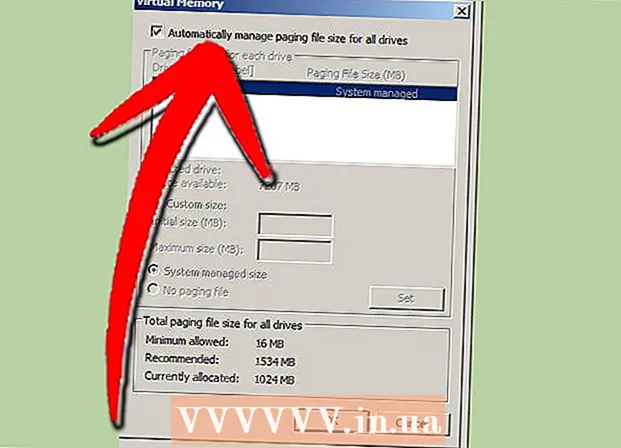מְחַבֵּר:
Marcus Baldwin
תאריך הבריאה:
16 יוני 2021
תאריך עדכון:
1 יולי 2024

תוֹכֶן
- צעדים
- שיטה 1 מתוך 4: הפעלת אינטרנט
- שיטה 2 מתוך 4: הפעלת טלפון
- שיטה 3 מתוך 4: הפעלה במצב בטוח
- שיטה 4 מתוך 4: השבת הפעלה
כדי להפיק את המרב מ- Windows XP, עליך להפעיל אותו באמצעות מפתח המוצר של Windows XP. אם יש לך גישה לאינטרנט או מודם חיוג, זה לוקח רק כמה קליקים כדי להשלים את ההפעלה. אחרת, קבל את קוד ההפעלה שלך על ידי התקשרות ישירה ל- Microsoft. אם אינך מצליח להפעיל את Windows XP, נסה לעקוף את הודעת ההפעלה.
צעדים
שיטה 1 מתוך 4: הפעלת אינטרנט
 1 ודא שיש לך חיבור לאינטרנט. הדרך הקלה ביותר להפעיל את Windows היא להתחבר ל- Microsoft ישירות דרך האינטרנט.מיקרוסופט תאמת את מפתח המוצר ותשלח את קוד ההפעלה למחשב שלך.
1 ודא שיש לך חיבור לאינטרנט. הדרך הקלה ביותר להפעיל את Windows היא להתחבר ל- Microsoft ישירות דרך האינטרנט.מיקרוסופט תאמת את מפתח המוצר ותשלח את קוד ההפעלה למחשב שלך. - אם אין לך גישה לאינטרנט, לחץ כאן להפעלה באמצעות הטלפון.
 2 הפעל את אשף ההפעלה. לשם כך, לחץ על סמל "הפעלה" בשורת המשימות. תוכל גם ללחוץ על התחל → כל התוכניות → אביזרים → כלי מערכת → הפעלת Windows.
2 הפעל את אשף ההפעלה. לשם כך, לחץ על סמל "הפעלה" בשורת המשימות. תוכל גם ללחוץ על התחל → כל התוכניות → אביזרים → כלי מערכת → הפעלת Windows.  3 הזן את מפתח המוצר שלך אם עדיין לא עשית זאת. לפני שתמשיך תתבקש להזין את מפתח המוצר שלך בן 25 תווים.
3 הזן את מפתח המוצר שלך אם עדיין לא עשית זאת. לפני שתמשיך תתבקש להזין את מפתח המוצר שלך בן 25 תווים. - אם אין לך מפתח מוצר, לחץ כאן.
 4 בחר "כן, הפעל את Windows דרך האינטרנט". Windows ינסה תחילה להתחבר באמצעות חיבור רשת (אתרנט או Wi-Fi). אם המערכת לא מוצאת את מתאם הרשת, היא תתחיל לחפש מודם בחיוג.
4 בחר "כן, הפעל את Windows דרך האינטרנט". Windows ינסה תחילה להתחבר באמצעות חיבור רשת (אתרנט או Wi-Fi). אם המערכת לא מוצאת את מתאם הרשת, היא תתחיל לחפש מודם בחיוג.  5 קרא את הצהרת הפרטיות והחליט אם ברצונך להירשם. ההרשמה היא אופציונלית, ועכשיו כשהסתיימה התמיכה ב- Windows XP, היא איבדה כל משמעות. כדי לדלג על הרישום, בחר "לא, הפעל את Windows והרשם מאוחר יותר".
5 קרא את הצהרת הפרטיות והחליט אם ברצונך להירשם. ההרשמה היא אופציונלית, ועכשיו כשהסתיימה התמיכה ב- Windows XP, היא איבדה כל משמעות. כדי לדלג על הרישום, בחר "לא, הפעל את Windows והרשם מאוחר יותר".  6 המתן עד ש- Windows יסיים את תהליך ההפעלה. אם יש לך גישה לאינטרנט, אשף ההפעלה יתחבר ויפעיל אוטומטית את עותק Windows שלך.
6 המתן עד ש- Windows יסיים את תהליך ההפעלה. אם יש לך גישה לאינטרנט, אשף ההפעלה יתחבר ויפעיל אוטומטית את עותק Windows שלך.  7 פנה למיקרוסופט במידת הצורך. אם השתמשת במפתח מוצר של Windows XP במחשב אחר או שהתקנת חומרה חדשה, ייתכן שתתבקש ליצור קשר עם מיקרוסופט בטלפון. הליך זה נחוץ כדי למנוע פיראטיות. כל עוד אינך מפר את תנאי הסכם הרישיון, לא תהיה לך בעיה לקבל תמיכה מנציג Microsoft להפעלת חשבונך.
7 פנה למיקרוסופט במידת הצורך. אם השתמשת במפתח מוצר של Windows XP במחשב אחר או שהתקנת חומרה חדשה, ייתכן שתתבקש ליצור קשר עם מיקרוסופט בטלפון. הליך זה נחוץ כדי למנוע פיראטיות. כל עוד אינך מפר את תנאי הסכם הרישיון, לא תהיה לך בעיה לקבל תמיכה מנציג Microsoft להפעלת חשבונך. - נציג התמיכה שלך יבקש ממך לספק קוד התקנה, אותו תוכל למצוא בחלון אשף ההפעלה.
- לאחר שתספק את קוד ההתקנה, מיקרוסופט תאמת אותו ותספק לך את הקוד שעליך להזין כדי להפעיל את Windows.
שיטה 2 מתוך 4: הפעלת טלפון
 1 הפעל את אשף ההפעלה. אם אין ברשותך אינטרנט מהיר או מודם חיוג, הפעל את עותק Windows XP שלך בטלפון. כדי להפעיל את אשף ההפעלה, לחץ על סמל ההפעלה בשורת המשימות או לחץ על התחל → כל התוכניות → אביזרים → כלי מערכת → הפעלת Windows.
1 הפעל את אשף ההפעלה. אם אין ברשותך אינטרנט מהיר או מודם חיוג, הפעל את עותק Windows XP שלך בטלפון. כדי להפעיל את אשף ההפעלה, לחץ על סמל ההפעלה בשורת המשימות או לחץ על התחל → כל התוכניות → אביזרים → כלי מערכת → הפעלת Windows.  2 הזן את מפתח המוצר שלך אם עדיין לא עשית זאת. לפני שתמשיך בתהליך ההפעלה, ייתכן שתתבקש להזין מפתח מוצר בן 25 תווים.
2 הזן את מפתח המוצר שלך אם עדיין לא עשית זאת. לפני שתמשיך בתהליך ההפעלה, ייתכן שתתבקש להזין מפתח מוצר בן 25 תווים. - אם אין לך מפתח מוצר, לחץ כאן.
 3 בחר הפעלת טלפון. בחר "כן, הפעל את Windows בטלפון".
3 בחר הפעלת טלפון. בחר "כן, הפעל את Windows בטלפון".  4 בחר את האיזור שלך. מיקרוסופט מספקת מספרים מקומיים לרוב האזורים או מספרים ללא תשלום שאפשר להתקשר אליהם מכל מקום בעולם. השתמש בתפריט הנפתח כדי לבחור את המספר המתאים לך ביותר.
4 בחר את האיזור שלך. מיקרוסופט מספקת מספרים מקומיים לרוב האזורים או מספרים ללא תשלום שאפשר להתקשר אליהם מכל מקום בעולם. השתמש בתפריט הנפתח כדי לבחור את המספר המתאים לך ביותר. - 5 בחר שפה. שלב זה הוא בדרך כלל אופציונלי, מכיוון שרק מפעילים דוברי רוסית זמינים עבור אזור "רוסיה".
- 6 בחר את המוצר שברצונך להפעיל. מכיוון שברצונך להפעיל את Windows XP, לחץ על 1 בלוח החיוג.
 7 התקשר למיקרוסופט וספק את קוד ההתקנה בן 54 הספרות. התקשר לתמיכת Microsoft במספר המסופק. המפעיל יבקש ממך לספק קוד התקנה בן 54 ספרות. אתה תמצא אותו באותו חלון שבו נמצאים מספרי הטלפון.
7 התקשר למיקרוסופט וספק את קוד ההתקנה בן 54 הספרות. התקשר לתמיכת Microsoft במספר המסופק. המפעיל יבקש ממך לספק קוד התקנה בן 54 ספרות. אתה תמצא אותו באותו חלון שבו נמצאים מספרי הטלפון.  8 הזן את הקוד בן 35 הספרות המסופק על ידי נציג Microsoft שלך. לאחר אישור קוד ההתקנה, נציג התמיכה יספק לך את קוד ההפעלה. הזן קוד זה בשדות המסופקים בתחתית החלון כדי להשלים את ההפעלה.
8 הזן את הקוד בן 35 הספרות המסופק על ידי נציג Microsoft שלך. לאחר אישור קוד ההתקנה, נציג התמיכה יספק לך את קוד ההפעלה. הזן קוד זה בשדות המסופקים בתחתית החלון כדי להשלים את ההפעלה.
שיטה 3 מתוך 4: הפעלה במצב בטוח
- 1 דע מתי להשתמש בשיטה זו. לפעמים, לאחר התקנה מחדש של Windows עם חומרה לא סטנדרטית, משתמשים אינם יכולים להיכנס ל- Windows כדי להפעיל אותה. המערכת תודיע לך שכדי להמשיך לעבוד עליך לעבור את הליך ההפעלה, אך אי אפשר יהיה להתחבר לאינטרנט או ליצור קוד התקנה.במקרה כזה, יהיה עליך להשתמש במצב בטוח כדי לתקן את מנהלי ההתקן ולהפעיל את Windows.
 2 אתחול המערכת למצב בטוח. יהיה עליך לתקן בעיות במנהלי ההתקנים שלך. הפתרון לבעיה זו יאפשר לך להתחבר לאינטרנט או ליצור קוד התקנה ולהפעיל את Windows דרך הטלפון.
2 אתחול המערכת למצב בטוח. יהיה עליך לתקן בעיות במנהלי ההתקנים שלך. הפתרון לבעיה זו יאפשר לך להתחבר לאינטרנט או ליצור קוד התקנה ולהפעיל את Windows דרך הטלפון. - הפעל מחדש את המחשב ולחץ במהירות על המקש F8 בזמן הטעינה. פעולה זו תעביר אותך לתפריט אפשרויות האתחול המתקדמות של Windows. בחר "מצב בטוח" מרשימת האפשרויות.
 3 הורד את מנהלי ההתקן הדרושים למחשב אחר. סביר להניח שתצטרך להוריד את מנהלי ההתקנים למחשב אחר. מצב בטוח של Windows XP חוסם את התקנת התוכניות, כך שאתה צריך את קבצי מנהל ההתקן, לא את המתקינים שלהם.
3 הורד את מנהלי ההתקן הדרושים למחשב אחר. סביר להניח שתצטרך להוריד את מנהלי ההתקנים למחשב אחר. מצב בטוח של Windows XP חוסם את התקנת התוכניות, כך שאתה צריך את קבצי מנהל ההתקן, לא את המתקינים שלהם. - קבע את מקור הבעיה. לחץ על ⊞ לנצח+ר ולהיכנס devmgmt.mscכדי לפתוח את מנהל ההתקנים. חפש מכשירים המסומנים בסימן "!" או "?". אלה מכשירים שצריך להתקין מחדש מנהלי התקנים.
- פתח את אתר התמיכה של היצרן במחשב אחר. אם אתה משתמש במחשב נייד או במחשב מובנה מראש, אתה אמור להיות מסוגל למצוא את כל מנהלי ההתקן הדרושים לך במקום אחד. אם אתה משתמש במחשב מותאם אישית, יהיה עליך למצוא את היצרן של מכשיר ספציפי שאינו פועל.
- הורד קבצי INF למכשיר הבעייתי. מכיוון שהמתקין לא עובד, אתה צריך את קבצי הנהג עצמם. הם בפורמט INF. העבר קבצים אלה ממחשב העבודה שלך למחשב שאינו עובד באמצעות כונן USB או דיסק.
 4 התקן את מנהל ההתקן. לחץ באמצעות לחצן העכבר הימני על ההתקן שאינו פועל במנהל ההתקנים ובחר עדכן מנהלי התקנים. מצא את קובץ ה- INF שהורדת במחשב שלך והורד אותו. תתבקש להפעיל מחדש את המחשב.
4 התקן את מנהל ההתקן. לחץ באמצעות לחצן העכבר הימני על ההתקן שאינו פועל במנהל ההתקנים ובחר עדכן מנהלי התקנים. מצא את קובץ ה- INF שהורדת במחשב שלך והורד אותו. תתבקש להפעיל מחדש את המחשב. - להנחיות מפורטות יותר על מציאת והתקנת מנהלי התקנים לחץ כאן.
 5 נסה להפעיל את Windows. כעת, שום דבר לא צריך למנוע ממך להיכנס ל- Windows ולהפעיל אותו דרך האינטרנט, או לקבל קוד התקנה ולעבור הפעלה באמצעות הטלפון. למעלה תמצא הוראות מפורטות יותר לשני סוגי ההפעלה.
5 נסה להפעיל את Windows. כעת, שום דבר לא צריך למנוע ממך להיכנס ל- Windows ולהפעיל אותו דרך האינטרנט, או לקבל קוד התקנה ולעבור הפעלה באמצעות הטלפון. למעלה תמצא הוראות מפורטות יותר לשני סוגי ההפעלה.
שיטה 4 מתוך 4: השבת הפעלה
 1 שקול לשדרג לגרסה חדשה יותר של Windows. מיקרוסופט כבר לא תומכת ב- Windows XP, ולכן כל המשתמשים מוזמנים לשדרג לגירסה חדשה יותר של Windows. זה יבטיח לך גישה לעדכוני האבטחה האחרונים. Windows XP לא יקבל עוד עדכונים.
1 שקול לשדרג לגרסה חדשה יותר של Windows. מיקרוסופט כבר לא תומכת ב- Windows XP, ולכן כל המשתמשים מוזמנים לשדרג לגירסה חדשה יותר של Windows. זה יבטיח לך גישה לעדכוני האבטחה האחרונים. Windows XP לא יקבל עוד עדכונים.  2 שקול לרכוש מפתח תקף. אם אינך רוצה לשדרג לגרסה חדשה יותר של Windows, עדיין עליך לשקול רכישת מפתח תקף. יש הרבה משווקים מרכזיים באינטרנט. אם רכשת את Windows XP אך כעת אינך יכול למצוא את המפתח שלך, מיקרוסופט תוכל לשחזר אותו אם תפנה לתמיכה.
2 שקול לרכוש מפתח תקף. אם אינך רוצה לשדרג לגרסה חדשה יותר של Windows, עדיין עליך לשקול רכישת מפתח תקף. יש הרבה משווקים מרכזיים באינטרנט. אם רכשת את Windows XP אך כעת אינך יכול למצוא את המפתח שלך, מיקרוסופט תוכל לשחזר אותו אם תפנה לתמיכה.  3 צור קשר עם מיקרוסופט אם יש לך מפתח אמיתי שאינו פועל. אם יש לך מפתח Windows XP שבור, צור קשר עם Microsoft לפני שתנסה לעקוף את ההפעלה. סביר מאוד שנציג תמיכה יוכל לשחזר את המפתח לעבודה ולהפעיל את המחשב.
3 צור קשר עם מיקרוסופט אם יש לך מפתח אמיתי שאינו פועל. אם יש לך מפתח Windows XP שבור, צור קשר עם Microsoft לפני שתנסה לעקוף את ההפעלה. סביר מאוד שנציג תמיכה יוכל לשחזר את המפתח לעבודה ולהפעיל את המחשב.  4 נְקִישָׁה.⊞ לנצח+רולהיכנס regedit. פעולה זו תפתח חלון של עורך הרישום שיאפשר לך לעקוף את הפעלת Windows XP. שיטה זו מומלצת רק כמוצא אחרון. לא תוכל להשתמש ב- Windows Update אם עותק Windows שלך אינו מופעל.
4 נְקִישָׁה.⊞ לנצח+רולהיכנס regedit. פעולה זו תפתח חלון של עורך הרישום שיאפשר לך לעקוף את הפעלת Windows XP. שיטה זו מומלצת רק כמוצא אחרון. לא תוכל להשתמש ב- Windows Update אם עותק Windows שלך אינו מופעל.  5 עבור לסעיף הנדרש. השתמש בתרשים בצד שמאל של עורך הרישום כדי לפתוח HKEY_LOCAL_MACHINE → SOFTWARE → Microsoft → Windows NT → CurrentVersion (או "גרסה נוכחית") → WPAEvents.
5 עבור לסעיף הנדרש. השתמש בתרשים בצד שמאל של עורך הרישום כדי לפתוח HKEY_LOCAL_MACHINE → SOFTWARE → Microsoft → Windows NT → CurrentVersion (או "גרסה נוכחית") → WPAEvents.  6 לחץ פעמיים על הפרמטר "OOBETimer". ייפתח חלון חדש.
6 לחץ פעמיים על הפרמטר "OOBETimer". ייפתח חלון חדש.  7 שנה את "ערך". מחק את כל הנתונים בשדה והזן FF D5 71 D6 8B 6A 8D 6F D5 33 93 FD. לחץ על אישור כדי לשמור שינויים
7 שנה את "ערך". מחק את כל הנתונים בשדה והזן FF D5 71 D6 8B 6A 8D 6F D5 33 93 FD. לחץ על אישור כדי לשמור שינויים  8 קליק ימני על הקטע אירועי WPA ובחר "הרשאות". בחר את קבוצת המערכת מהרשימה בחלק העליון של החלון.
8 קליק ימני על הקטע אירועי WPA ובחר "הרשאות". בחר את קבוצת המערכת מהרשימה בחלק העליון של החלון.  9 סמן את התיבה שליד "דחה" בשורה "שליטה מלאה". לחץ על אישור כדי לשמור את השינויים שלך.
9 סמן את התיבה שליד "דחה" בשורה "שליטה מלאה". לחץ על אישור כדי לשמור את השינויים שלך.